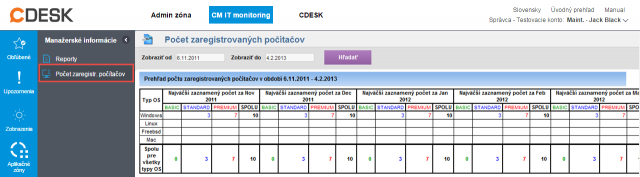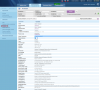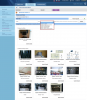Prehliadanie a Vyhodnotenie
Upozornenia
Zobrazenia
Manažérské informácie
Časť Prehliadanie a Vyhodnotenie je zameraná na sledovanie funkčnosti všetkých objektov registrovaných na CM portáli. Nachádzajú sa tu informácie o poruchách na zariadeniach, konfiguračné údaje z jednotlivých zón, aktuálne informácie o počítačoch - online informácie, v tejto časti máte možnosť vytvárať ku každému zákazníkovi foto dokumentáciu a môžete tu tvoriť aj prehľadné reporty.
Upozornenia
Poruchy
V tejto časti sa nachádza zoznam všetkých porúch na počítačoch s označením úrovne, trvania poruchy a popis poruchy. Po rozkliknutí konkrétnej poruchy máte možnosť poruchu potvrdiť alebo zablokovať jej vyhodnocovanie, nachádza sa tu aj informácia ako treba poruchu odstrániť.

História porúch
V tejto časti je zobrazená história už odstránených porúch.
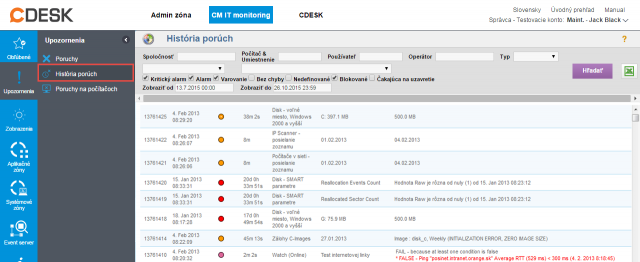
Poruchy na počítačoch
V tejto časti máte poruchy filtrované na jednotlivé počítače.
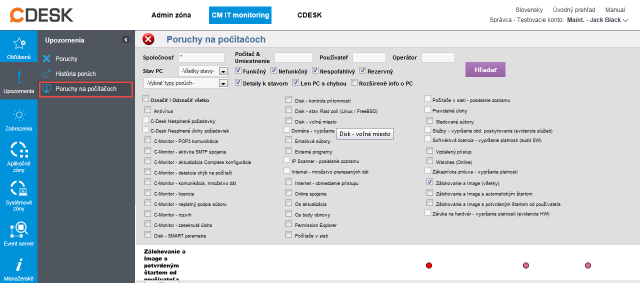
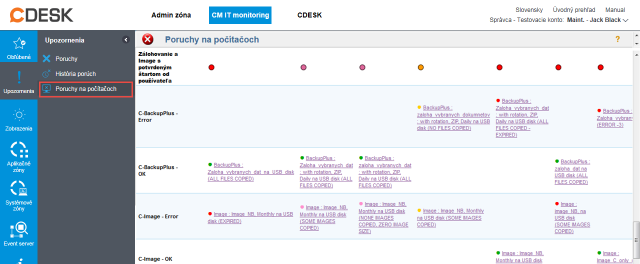
Zobrazenia
Zóny
V tejto časti sú zobrazené konfiguračné údaje, údaje o HW atď. pre jednotlivé zóny.
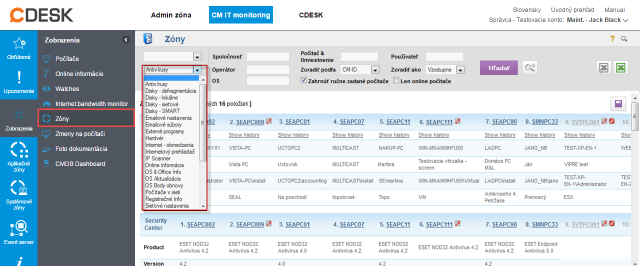
Alternatívne je možné zobraziť zóny ako samostatné položky menu.

Watches (Online monitoring)
V tejto časti sa nachádza zoznam všetkých Watches, ktoré sa vyhodnocujú na počítačoch. Prostredníctvom CM portálu máte možnosť tieto watche editovať, pridávať im podmienky pre vyhodnocovanie, alebo ich môžete úplne odstrániť.
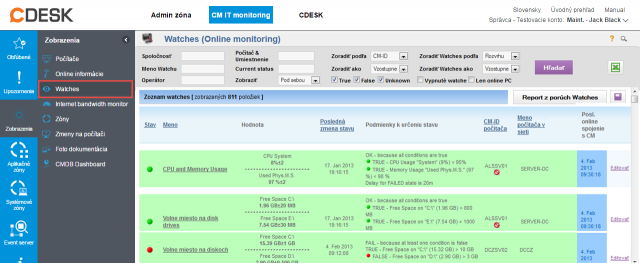
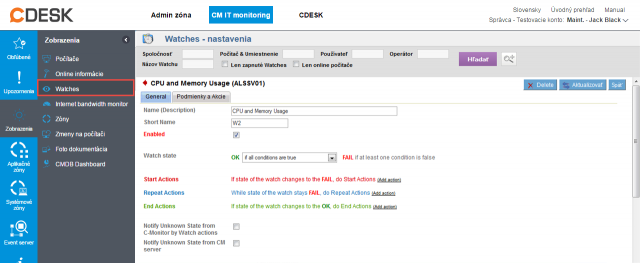
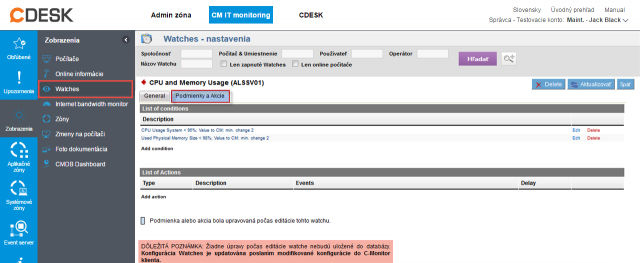
Počítače
V tejto časti sa nachádza zoznam všetkých zariadení registrovaných na CM portáli. Pomocou horného filtra si tieto zariadenia môžete odfiltrovať pre konkrétnu spoločnosť, zákazníka a pod. Od verzie 2.6 pribudlo automatická Detekcia Skype programu s posledne prihláseným Skype name, tento údaj je zobrazený aj na nasledujúcom obrázku v úplne poslednom riadku.
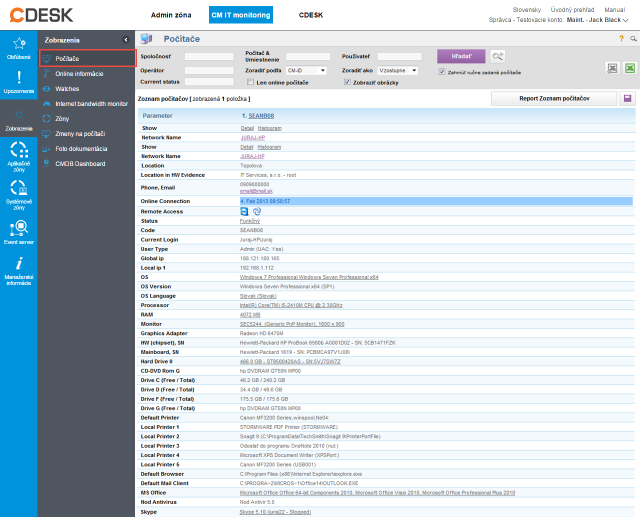
Online informácie
V tejto časti sa nachádzajú aktuálne informácie o počítači, je tu zobrazené aktuálne zaťaženie HW komponentov na PC, sú tu zobrazené aj dva procesy, ktoré najviac zaťažujú pamäť a procesor ako aj aktuálna sieťová konfigurácia.
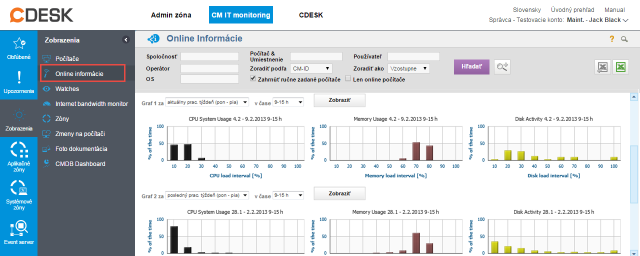
Viac informácií sa dočítate v časti Online informácie.
Internet bandwidth monitor
V tejto časti je zobrazený prehľad o prenesených dátach v sieti pre jednotlivé počítače, s možnosťou rozdelenia na procesy, s detailom prenosu podľa aplikácií.
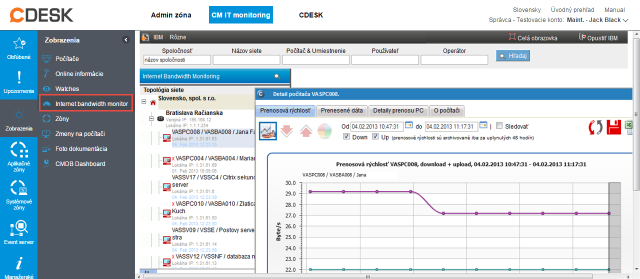
Viac informácií sa dočítate v časti Prenesené dáta cez internet.
Zmeny na počítači
V tejto časti sú zobrazené všetky zmeny v HW a SW konfigurácií počítača.
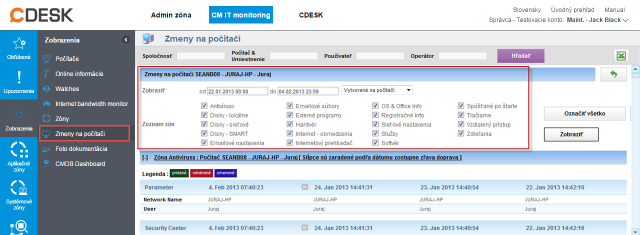
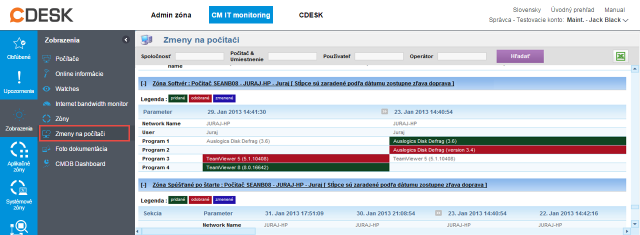
Foto dokumentácia
Od verzie 2.6 pribudla možnosť pridávať obrázky ku každému zariadeniu evidovanému na CM portáli. Obrázky sa k zariadeniam pridávajú v časti Prehliadanie Vyhodnotenie -> Zobrazenia -> Počítače, pomocou horného filtra si vyhľadáte konkrétne zariadenie a v riadku Picture ako je znázornené na nasledujúcom obrázku kliknete na tlačidlo spravovať obrázky. V nasledujúcom okne si nahráte a pomenujete obrázky a kliknete na tlačidlo Pridať fotografie.
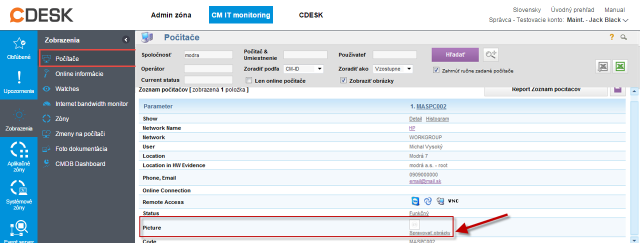
Po úspešnom pridaní sa vám fotka zobrazí pod zariadením ako je znázornené na nasledujúcom obrázku.
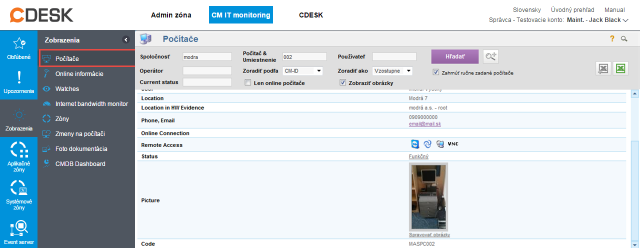
Rozsiahlymi zmenami prešla aj Foto dokumentácia, ktorá sa nachádza v časti Prehliadanie a Vyhodnotenie -> Zobrazenia -> Foto dokumentácia. V tejto časti máte ku každému zákazníkovi pridať foto dokumentáciu napríklad fotografie zapojenia switchov, fotografie serverovne a pod., ktoré vám uľahčia orientáciu v prípade že sa vyskytne nejaký problém.
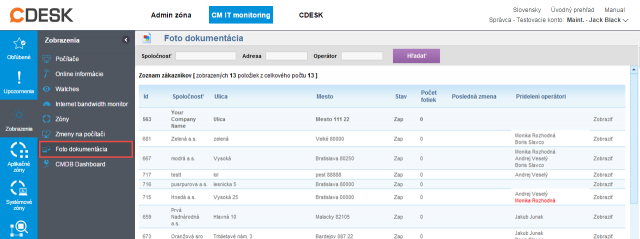
Vo foto dokumentácii sa vám zobrazujú aj všetky fotografie priradené k objektom, ďalšie fotky pridáte v časti foto dokumentácia kde si pomocou horného filtra nájdete konkrétneho zákazníka a kliknete na tlačidlo zobraziť. V nasledujúcom okne budete mať možnosť pridávať fotografie ale ich aj editovať, rovnako máte možnosť ich triedenia do skupín pre ľahšiu orientáciu. Príklad hotovej foto dokumentácie je zobrazený na nasledujúcom obrázku.
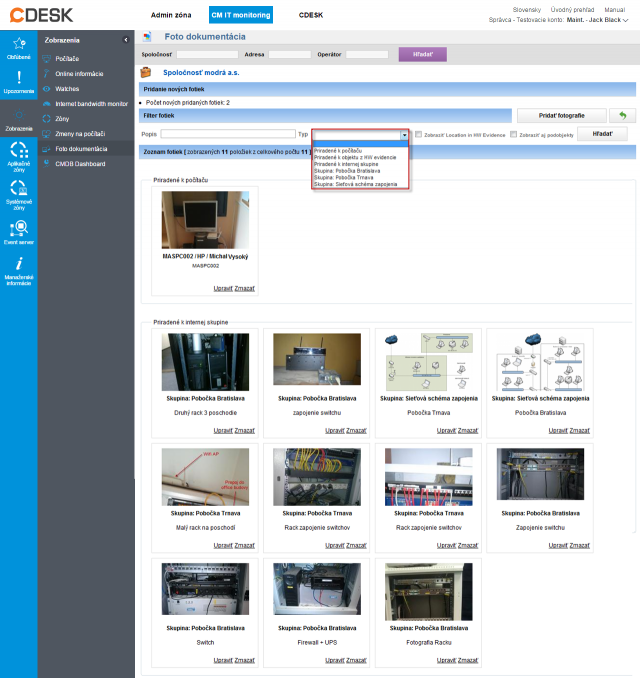
Manažérské informácie
Reporty
V tejto časti máte možnosť tvoriť prehľadné reporty, ktoré vám pomáhajú v udržiavaní čo najlepšieho stavu zariadení registrovaných na CM portáli.
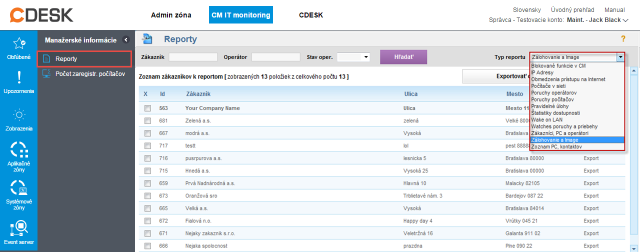
Viac informácií sa dočítate v časti Reporty.
Počet zaregistr. počítačov
V tejto časti sa nachádza zoznam celkového počtu zaregistrovaných PC na CM portáli, ktoré sú rozdelené podľa typu licencie.